iCloud 사진 라이브러리는 사용자가 사진을 백업하고, 액세스하고, iOS 기기 간에 공유할 수 있는 놀라운 클라우드 저장소입니다. 휴대 전화에서 자동 동기화 옵션이 활성화되어 있으면 모든 사진이 iCloud와 자동으로 동기화됩니다. 이렇게 하면 수동으로 저장하는 번거로움을 줄일 수 있습니다. 그러나 많은 사용자가 iCloud에서 사진이 누락되었다고 불평했습니다. iCloud에서 사진이 어떻게 사라질 수 있습니까? 우리는 가능한 이유를 찾았고 잃어버렸다고 생각한 사진을 다시 가져올 수 있는 가장 빠른 방법을 준비했습니다. 그러니 계속 읽어주세요.
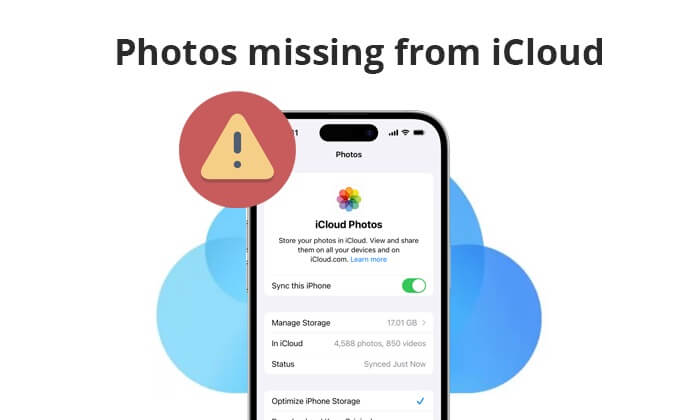
iCloud에서 사진이 사라졌습니까? iOS 사용자들 사이에서 흔한 문제이지만 혼란스러울 수 있습니다. 그러나 iCloud 사진이 사라질 수 있는 몇 가지 이유가 있습니다. 여기에는 다음이 포함됩니다.
1. iCloud와 iOS 기기 간의 동기화 문제
iCloud가 사용 중인 iOS 기기와 올바르게 동기화되지 않으면 사진이 저장되지 않습니다.
2. 사진이 실수로 숨겨지거나 삭제되었습니다.
iOS 장치에서 실수로 사진을 삭제했을 수도 있습니다. 사진이 iOS에서 삭제되면 iCloud는 서버에서도 자동으로 사진을 제거합니다. 게다가 사진이 숨겨져 있으면 iCloud에 나타나지 않습니다.
3. iCloud 저장 공간이 가득 찼습니다.
iCloud에 충분한 저장 공간이 없으면 새 사진이 나타나지 않습니다. 일반적으로 iCloud 저장 공간이 고갈되면 알림을 받게 됩니다. 그러나 때때로 저장 공간이 가득 찼다는 것을 깨닫지 못할 수도 있습니다. 새 사진을 위한 공간을 만들기 위해 오래된 사진이 삭제됩니다.
4. 시스템 결함
때때로 소프트웨어에 결함이 있어 iCloud에서 사진이 사라질 수 있습니다. 이러한 결함은 일시적일 뿐이며 사진이 실제로 삭제되는 것은 아닙니다. 조금 더 기다리면 사진이 다시 나타날 수 있습니다.
5. 약한 Wi-Fi 연결
iCloud가 제대로 동기화되려면 안정적인 인터넷이 필요합니다. 연결이 불안정하고 약하면 사진이 제 시간에 장치와 동기화되지 않습니다.
이것이 iCloud 사진이 누락되는 일반적인 원인입니다. 계속 스크롤하여 실제 수정 사항을 확인하여 문제를 해결하십시오. 나중에 사진을 잃어버리지 않도록 정기적으로 사진을 백업 하는 것이 중요하다는 것을 기억하십시오. iCloud, iTunes 또는 기타 백업 솔루션을 사용하여 사진을 안전하게 보관할 수 있습니다.
이것은 iCloud에서 몇 달 동안 사진이 누락되었든 iCloud에서 몇 년 동안 사진이 누락되었든 관계없이 iCloud에서 사진이 누락되는 문제를 해결하기 위한 빠른 수정 사항입니다. 이 문제를 해결하고 사진을 다시 얻으려면 하나씩 시도하십시오.
iOS 기기에서 iCloud 사진 기능이 활성화된 경우에만 사진이 iCloud에 표시될 수 있습니다. 이 기능을 켜지 않으면 동기화 프로세스를 제한하고 있음을 의미합니다. 따라서 iCloud 사진이 사라진 문제가 발생하면 먼저 휴대폰에서 iCloud 사진을 켰는지 확인해야 합니다. 방법은 다음과 같습니다.
1 단계. 휴대전화의 설정으로 이동하여 상단에서 이름을 클릭합니다.
2 단계. iCloud, 사진, iCloud 사진을 차례로 클릭합니다.
3 단계. iCloud 사진 옵션이 활성화되어 있는지 확인하십시오. 옆에 있는 슬라이더가 녹색으로 나타나야 합니다. 회색으로 표시되면 클릭하여 활성화하십시오. 이제 모든 사진을 iCloud에 자동으로 업로드할 수 있습니다.

iCloud는 몇 개의 사진과 비디오만 저장할 수 있는 5GB의 여유 공간만 제공합니다. iCloud에 저장 공간이 충분하지 않으면 새 사진을 위한 공간을 확보하기 위해 이전 사진이 삭제됩니다. 따라서 iCloud에 충분한 공간이 있는지 확인하십시오.
클라우드 공간을 확인하는 방법은 다음과 같습니다.
1 단계. iOS에서 설정으로 이동하여 이름을 클릭하십시오.
2 단계. 그런 다음 iCloud 를 클릭하고 공간이 있는지 확인하십시오.
저장 공간이 충분하지 않은 경우 iCloud에서 일부 파일을 삭제하십시오. iPhone 저장 공간 최적화 옵션을 사용하여 새 사진을 위한 공간을 만들거나 iCloud 저장 공간 요금제를 업그레이드하여 사진을 보관할 더 많은 공간을 확보할 수도 있습니다.

iCloud가 Mac에서 누락된 사진을 표시하는 경우 Mac 사진이 iCloud에 업로드되지 않을 가능성이 높습니다. Mac에서 iCloud 사진은 일반적으로 Mac의 시스템 라이브러리에서 사진과 비디오를 업로드합니다. Mac 에서 iCloud 사진에 업로드된 상태를 확인하여 사진 누락 문제를 해결하십시오.
이렇게 하려면 Mac에서 사진 애플리케이션을 실행하고 라이브러리 및 모든 사진을 선택한 다음 업로드 상태로 스크롤하여 확인합니다.
이것은 iCloud에서 몇 달 동안 사진이 누락되는 주요 원인 중 하나입니다. iOS 기기에서 다른 iCloud 계정에 로그인하면 사진이 표시되지 않는 경우가 많습니다. 이 경우 동일한 iCloud 계정에 로그인했는지 확인하고 올바른 계정을 사용해야 합니다. 방법은 다음과 같습니다.
1 단계. iOS 장치에서 설정 메뉴를 열고 [귀하의 이름]을 클릭합니다.
2 단계. 화면 하단으로 스크롤하여 로그아웃 옵션을 클릭합니다.
3 단계. Apple 암호를 입력한 다음 끄기를 누르고 로그아웃 을 다시 한 번 눌러 프로세스를 확인합니다.

4 단계. 설정 페이지로 돌아가서 상단의 iPhone에 로그인 옵션을 클릭합니다. Apple ID 로그인 정보를 입력하여 로그인 절차를 완료합니다.
일부 사진을 실수로 숨겨 사진 라이브러리에서 액세스할 수 없게 만들었을 가능성도 있습니다. 이로 인해 iCloud 사진이 누락되는 문제가 발생합니다. 따라서 확인하고 숨김을 해제하십시오. 방법은 다음과 같습니다.
1 단계. iPhone에서 사진 애플리케이션으로 이동합니다. 앨범 탭을 클릭하고 아래로 스크롤하여 숨김 옵션을 찾습니다.
2 단계. 그런 다음 숨겨진 사진이나 앨범을 탭하여 공유 버튼을 선택합니다.
3 단계. 마지막으로 숨기기 해제를 클릭하면 모든 사진이 iCloud 사진 라이브러리로 복구됩니다.

실수로 사진을 삭제한 경우 iCloud 사진 보관함에 나타나지 않습니다. 휴지통 대신 휴지통 버튼을 무심코 눌렀을 수 있습니다. 이 경우 최근 삭제된 항목 앨범을 확인하여 누락된 사진을 가져올 수 있습니다. 방법은 다음과 같습니다.
1 단계. 카메라 롤의 앨범 섹션으로 이동하여 유틸리티 메뉴로 이동합니다.
2 단계. 최근 삭제된 항목을 선택하고 복원할 사진을 선택합니다. 이미지를 길게 누른 다음 복구를 선택합니다.

메모: iOS 장치는 최근 삭제된 사진을 30일 동안만 보관합니다. 이 기간이 경과하면 사진이 영구적으로 삭제됩니다. 걱정 마세요; iPhone에서 영구적으로 삭제된 사진을 복구하는 방법에 대해 알아보려면 여기를 클릭하십시오.
장치의 인터넷 연결이 안정적인지 확인하십시오. iCloud는 안정적인 연결을 사용하여 데이터를 동기화하고 백업합니다.
위의 단계 중 어느 것도 작동하지 않으면 Apple 지원에 문의하여 추가 지원을 받으십시오. 그들은 당신이 문제를 해결하고 누락 된 사진을 복구하는 데 도움이 될 수 있습니다.
iCloud에서 사라진 사진을 다시 가져오지 못할까 걱정되십니까? 걱정하지 마세요. Coolmuster iCloud Backup Recovery 당신을 지지합니다. 이 도구는 iCloud 백업에서 데이터를 빠르게 복원하는 데 특화되어 있습니다. iCloud 백업 파일을 스캔한 다음 범주별로 정렬하여 복원해야 하는 콘텐츠를 선택할 수 있습니다. 매우 안전하며 읽기 전용 모드를 사용하므로 파일이 유출되지 않습니다. 더 중요한 것은 직관적인 사용자 인터페이스로 사용하기 쉽다는 것입니다. 연락처, 사진, 미리 알림 등을 포함한 다양한 데이터 유형을 지원합니다.
주요 특징들:
iCloud 백업에서 사진을 복원하는 쉬운 단계:
01월PC에 프로그램을 설치하고 실행합니다.
02월올바른 Apple ID와 암호로 iCloud 계정에 로그인하십시오. iOS에서 2단계 인증을 활성화한 경우 기본 인터페이스에서 인증 코드를 입력합니다. Verify(확인 )를 클릭하여 계속 진행합니다.

03대복구할 파일을 확인하고 다음을 누르십시오. 앱이 iCloud 스캔을 시작하고 모든 iCloud 백업 파일을 나열합니다.

04월화면에서 사진을 선택하고 컴퓨터로 복구를 누릅니다. 사진이 컴퓨터에 저장됩니다.

비디오 자습서 :
몇 년 동안 iCloud에 안전하게 보관하려고 노력한 소중한 사진이 모두 사라졌다는 사실을 깨달았습니까? 사진에는 우리의 소중한 추억이 담겨 있으므로 잃어버리는 것은 치명적일 수 있습니다. 그러나 이러한 간단한 수정을 통해 iCloud 문제에서 누락 된 사진을 해결할 수 있습니다.
게다가 iCloud에서 사진 손실에 대해 걱정할 필요가 없습니다. Coolmuster iCloud Backup Recovery를 사용하면 장애물 없이 사진을 손쉽게 복원할 수 있습니다. 믿을 수 없을 정도로 빠르고 안전합니다.
관련 기사:
생활 단순화 : iCloud 사진을 관리하는 방법에 대한 최고의 가이드
미스터리 풀기: iCloud 사진을 끄면 어떻게 됩니까?